ابحث عن وتنزيل برامج تشغيل بطاقة الرسومات NVIDIA GeForce 710M
غالبًا ما تكون أجهزة الكمبيوتر المحمولة من النطاقات المتوسطة والعالية مجهزة ببطاقة رسومات منفصلة ، في حين أن الرسومات الأساسية المدمجة في المعالج هي المسؤولة عن الرسومات في التكوينات الاقتصادية أو الخاصة. تعد NVIDIA شركة رائدة في إنتاج بطاقات الفيديو المحمولة ، والتي يمكن العثور عليها غالبًا في أجهزة الكمبيوتر المحمولة من مختلف الشركات المصنعة. قائمة النماذج المستخدمة تشمل غيفورسي 710M. لن يعمل محول الرسومات هذا بشكل صحيح إلا بعد تثبيت برامج التشغيل المناسبة ، والتي نريد التحدث عنها في إطار مقالنا اليوم.
نحن نبحث عن وتنزيل برامج تشغيل لبطاقة الرسومات NVIDIA GeForce 710M
هناك عدة طرق للعثور على برنامج تشغيل - باستخدام الموقع الرسمي لخدمة أو برامج عبر الإنترنت مملوكة ملكية خاصة أو برنامج جهة خارجية وخدمات الويب أو أداة نظام قياسية. كل من هذه الطرق لها مزاياها وعيوبها. بالإضافة إلى ذلك ، سيكون كل واحد منهم هو الأمثل في بعض المواقف.
الأسلوب 1: صفحة برامج تشغيل NVIDIA
يتعين على الشركة التي تصنع مكونات الكمبيوتر على نطاق واسع أن يكون لها موقعها الرسمي على الإنترنت ، حيث يجب أن توجد معلومات مفصلة عن المنتج ومحتوى إضافي مختلف. يحتوي NVIDIA على مثل هذا المورد ، وهناك قسم كامل مخصص للعمل مع برامج التشغيل. لذلك ، فإن أفضل حل هو تنزيل الملفات من هذا المصدر ، لأن هذا هو ما يضمن لك الحصول على برنامج عمل بدون فيروسات في الداخل.
صفحة اختيار برنامج تشغيل موقع NVIDIA
- انقر LMB على الرابط أعلاه وفي علامة التبويب التي تفتح ، انتقل إلى قسم "Drivers" .
- هنا ، للبحث عن برنامج بشكل صحيح ، ستحتاج إلى ملء نموذج ، يبدو كما يلي:
- نوع المنتج: غيفورسي ؛
- منتج السلسلة: سلسلة GeForce 700M (أجهزة الكمبيوتر المحمولة) ؛
- عائلة المنتجات: GeForce 710M ؛
- نظام التشغيل: حدد وفقًا للإصدار الحالي وعمق البت لنظام التشغيل ؛
- نوع برنامج تشغيل Windows: قياسي ؛
- تحميل نوع: لعبة سائق جاهز (GRD) ؛
- اللغة: اختر اللغة المناسبة لواجهة البرنامج.
عند الانتهاء ، انقر فوق "بحث" للذهاب إلى برنامج التشغيل الذي تم العثور عليه.
- في علامة التبويب "المنتجات المدعومة" ، يمكنك التأكد مرة أخرى من أن برنامج التشغيل الذي تم العثور عليه متوافق مع الأجهزة النشطة ، ثم انقر فوق "تنزيل الآن" .
- أكد قواعد اتفاقية الترخيص وابدأ تنزيل الملفات.
- بعد اكتمال التنزيل ، شغّل برنامج التثبيت وانتظر حتى تفريغ جميع المكتبات في النظام.
- معالج الإعداد للتحقق من توافق النظام.
- سيُطلب منك تعيين خيارات التثبيت. ننصح المستخدمين عديمي الخبرة باختيار خيار "Express (مستحسن) . " مع هذا التكوين ، سيتم تثبيت وتحديث جميع مكونات NVIDIA المتاحة. مع تحديد "التثبيت المخصص (الإعدادات المتقدمة)" ، سيكون المستخدم قادرًا على تحديد البرنامج المطلوب للتثبيت بشكل مستقل. سوف تحتوي القائمة - " تجربة نفيديا غيفورسي "" برنامج نظام PhysX "والمطلوب " برنامج تشغيل الرسومات " . يتم تمييز اسم البرنامج باللون الأزرق ، وعند النقر فوقه ، سيتم نقلك إلى مقالاتنا الفردية ، التي تصف بالتفصيل الغرض من هذه الأدوات.
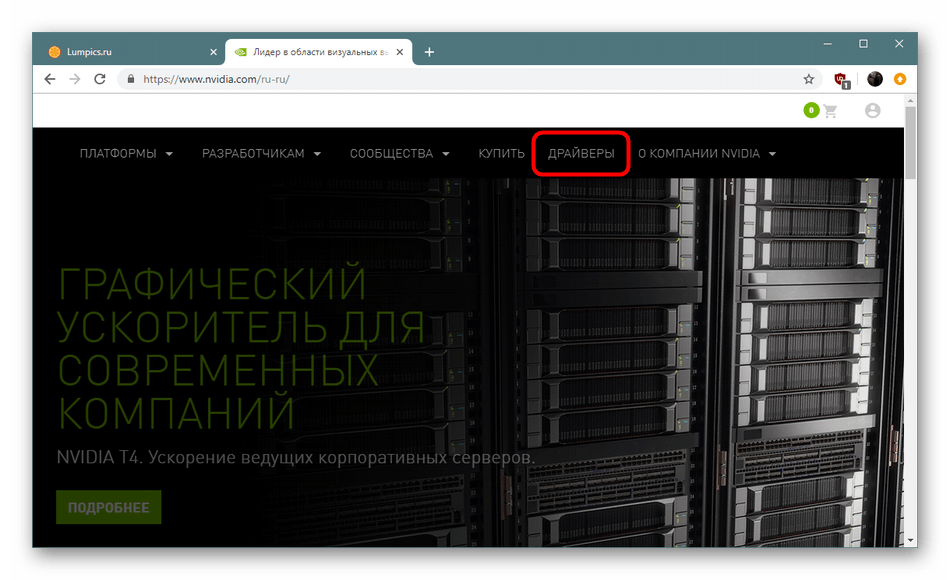
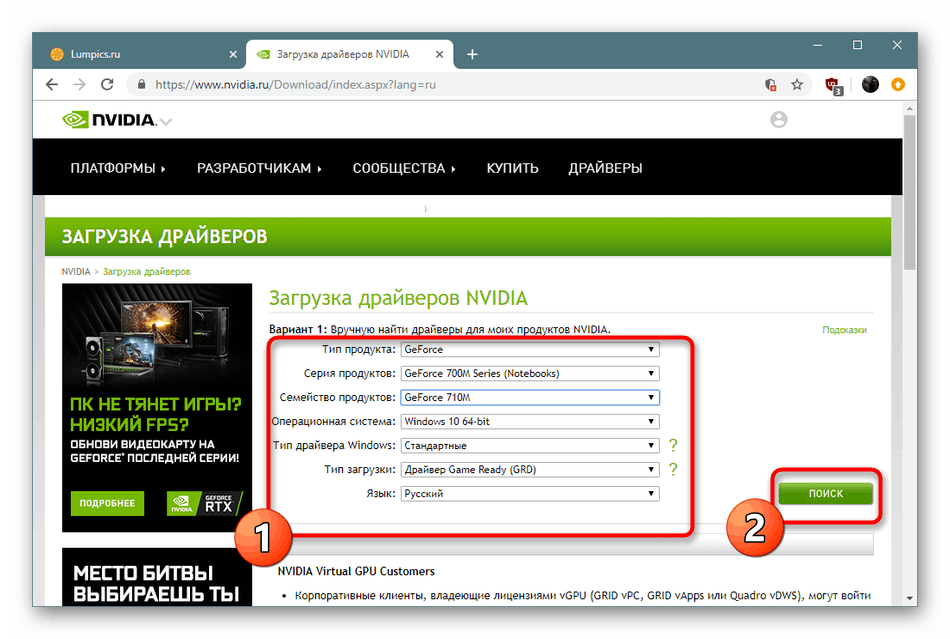
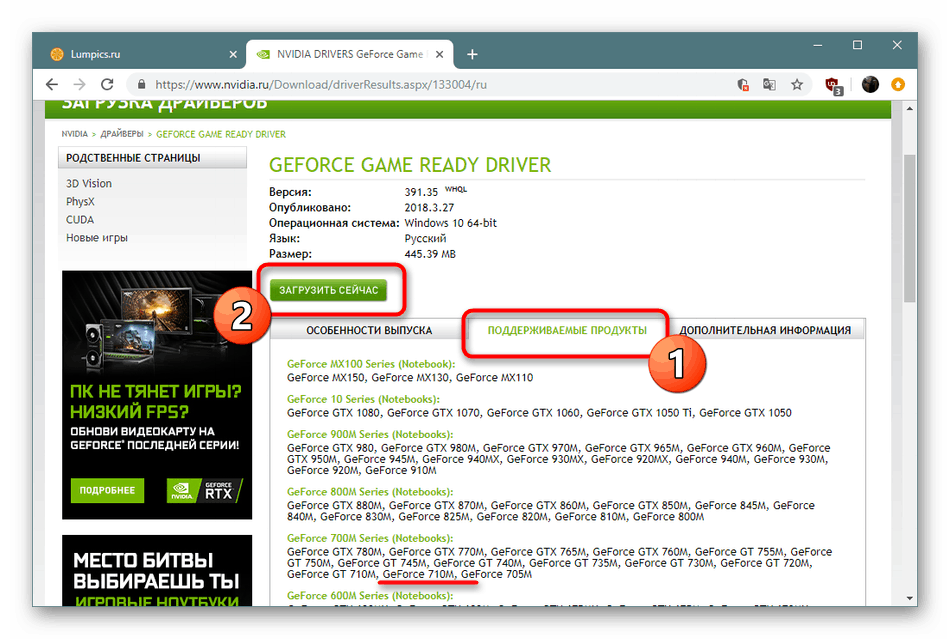
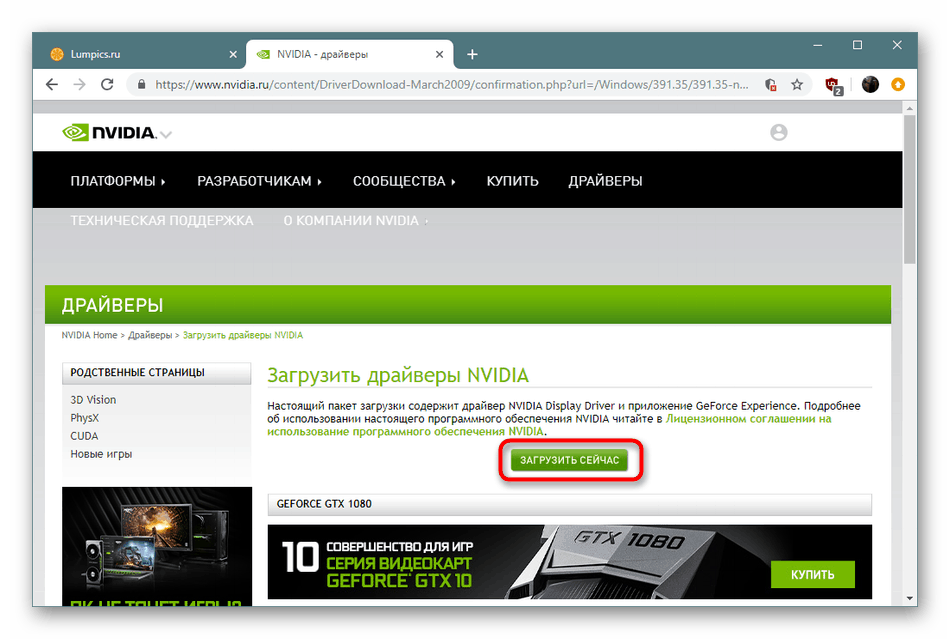
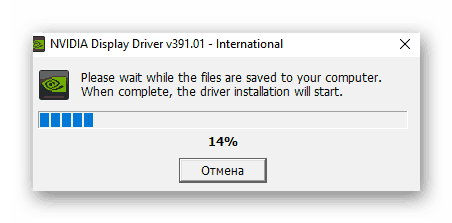
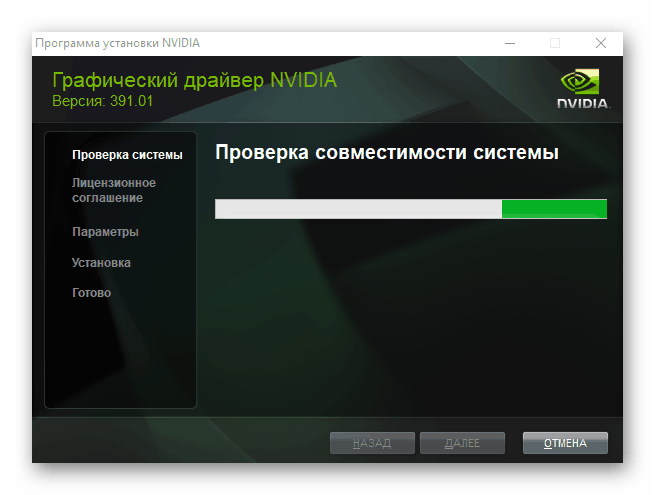
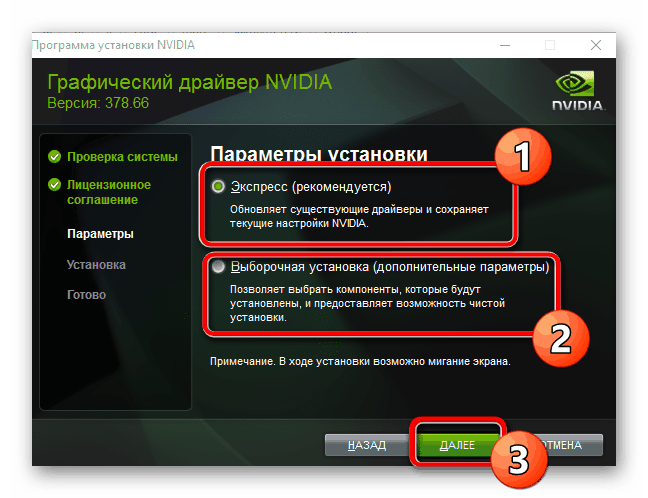
سيستغرق تثبيت برنامج التشغيل بعض الوقت ، ثم تظهر رسالة على الشاشة لإعادة تشغيل الكمبيوتر المحمول. قم بتأكيدها ، نظرًا لأن إعادة التشغيل مطلوبة حتى تصبح جميع الابتكارات نافذة المفعول ويعمل محول الرسومات بشكل صحيح.
الطريقة 2: الخدمة عبر الإنترنت من المطور
هناك خيار لتجاوز إجراء البحث الموضح أعلاه. سيكون مفيدًا بشكل خاص لأولئك المستخدمين الذين يجدون صعوبة في الإشارة إلى إصدار نظام التشغيل وعمق البت أو يريدون فقط توفير وقتهم عن طريق تشغيل المسح التلقائي واختيار برنامج التشغيل. نحن نتحدث عن خدمة NVIDIA الرسمية ، وإجراءات التفاعل معها تبدو كما يلي:
الخدمة الرسمية عبر الإنترنت للعثور على السائقين
- انتقل إلى صفحة المسح الضوئي وانتظر حتى يكتمل التحليل. أثناء هذه العملية ، ستقوم الأداة المساعدة بفحص بطاقة الفيديو المستخدمة وتحديد نظام التشغيل وسعة بت لها.
- لاحظ أن الخيار الأفضل هو فتح مورد الويب هذا من خلال مستعرض مستكشف الإنترنت أو مايكروسوفت الحافة لأنها متوافقة مع جافا. في نفسه جوجل كروم أو ياندكس متصفح قد لا تعمل الأداة بشكل صحيح. ومع ذلك ، يجب تثبيت Java مسبقًا على الكمبيوتر. إذا لم تكن قد قمت بذلك بالفعل ، فراجع التعليمات أدناه.
- إذا تم العثور على برنامج التشغيل بنجاح ، يبقى فقط النقر على "تنزيل" لبدء التنزيل.
- قم بتشغيل الملف القابل للتنفيذ ، وانتظر حتى تتم إضافة جميع الملفات إلى النظام ، ثم أعد تشغيل الكمبيوتر المحمول.
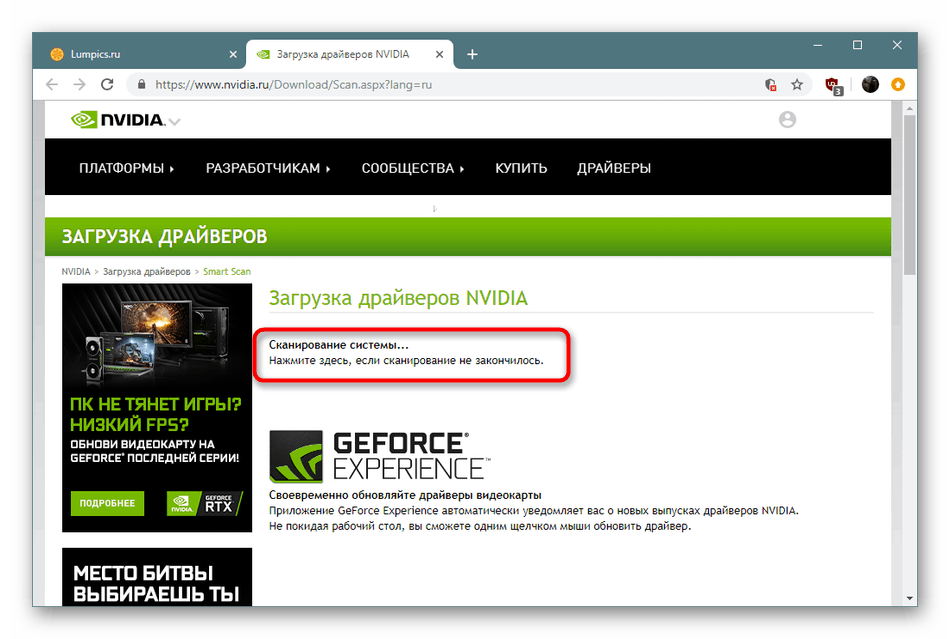
اقرأ أيضا: تحديث وتثبيت Java على الكمبيوتر
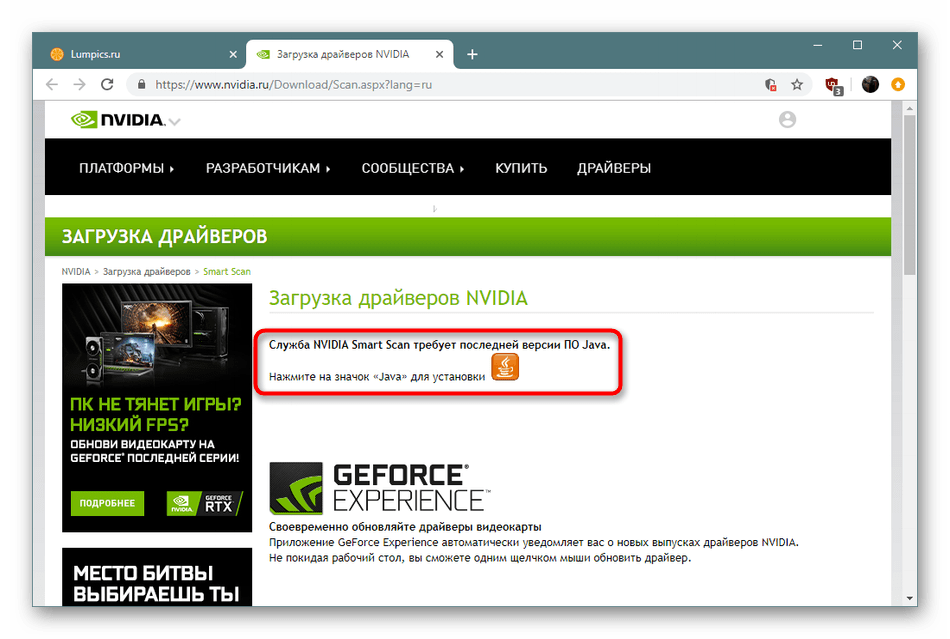
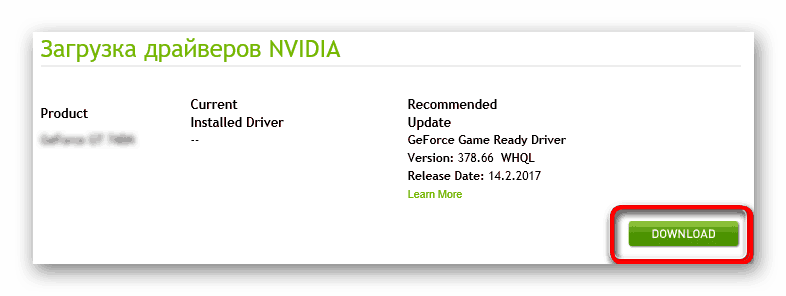
الطريقة الثالثة: برنامج ملكية GeForce Experience
إذا قرأت الطريقة الأولى ، فأنت تعلم أن حزمة البرامج القياسية تتضمن أيضًا تجربة نفيديا غيفورسي . مثل هذا التطبيق لا يسمح فقط بتكوين الرسومات في التطبيقات ونظام التشغيل ، ولكن يشمل أيضًا أداة تحديث لبرنامج التشغيل. يبدأ التشغيل بشكل دوري من تلقاء نفسه ، لكن لا شيء يمنعك من بدء تشغيله يدويًا وتنزيل الحزمة الضرورية من الملفات الخاصة بـ NVIDIA GeForce 710M. اقرأ التعليمات التفصيلية لإكمال المهمة في مقالتنا الأخرى على الرابط التالي.
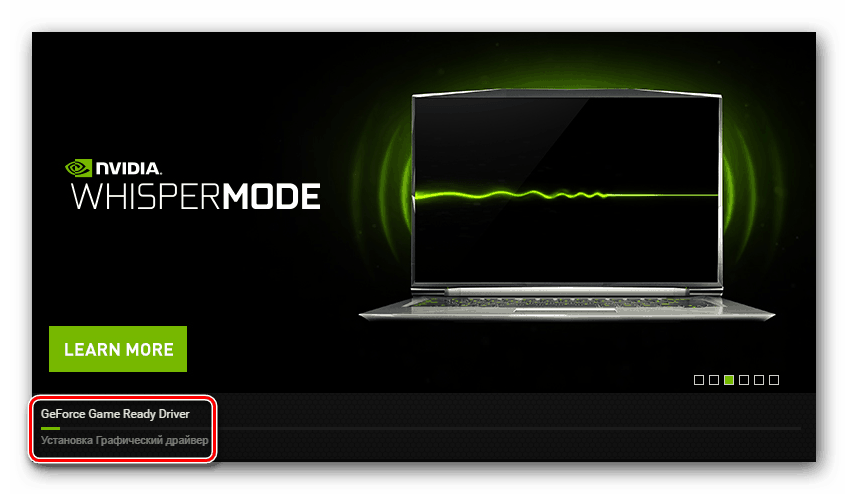
مزيد من التفاصيل: تثبيت برامج تشغيل بطاقة الفيديو باستخدام تجربة NVIDIA GeForce
الطريقة الرابعة: برنامج لتحديث وتثبيت برامج التشغيل
يستخدم مستخدمو أجهزة الكمبيوتر المحمول عادةً القرص الرسمي المرخص الذي يأتي مع المجموعة لتثبيت برامج التشغيل الضرورية. ومع ذلك ، يتم تحديث برنامج محول الرسومات في كثير من الأحيان ، والإصدار القديم موجود على القرص. بالإضافة إلى ذلك ، قد يتم فقد القرص المضغوط. إذا كنت بحاجة إلى تثبيت برامج التشغيل بكميات كبيرة ، فإن الحل الجيد هو اللجوء إلى تطبيقات الطرف الثالث الخاصة. يوجد على موقعنا مادة منفصلة مخصصة لموضوع مراجعة هذه الحلول.
مزيد من التفاصيل: أفضل برنامج تثبيت برنامج التشغيل
بالإضافة إلى المراجعات ، هناك تعليمات لاستخدام برنامج معين ، على سبيل المثال حل DriverPack . نوصي بشدة أن تتعرف عليها إذا قررت استخدام الطريقة مع تطبيقات الطرف الثالث. يعمل باقي البرنامج وفقًا لنفس المبدأ تقريبًا ، لذلك يمكن اعتبار الدليل أدناه عالميًا تقريبًا.
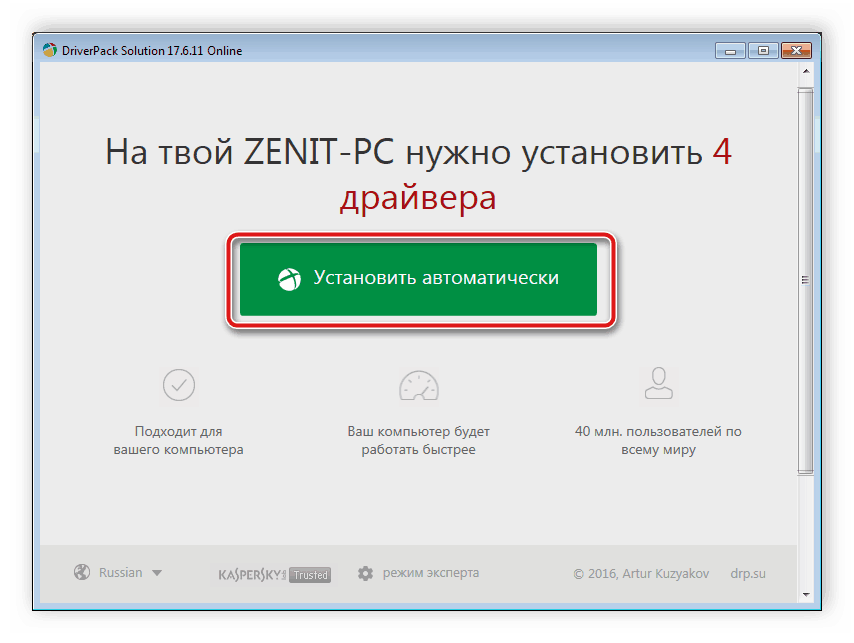
مزيد من التفاصيل: كيفية تحديث برامج التشغيل على جهاز كمبيوتر باستخدام DriverPack Solution
الطريقة الخامسة: معرف NVIDIA GeForce 710M
يحتوي محول الرسومات NVIDIA GeForce 710M المدروس ، مثله مثل جميع المكونات الأخرى المشابهة ، على رقم فريد يحدد الجهاز في نظام التشغيل. بالنسبة لبطاقة الفيديو المطلوبة ، يحتوي هذا المعرف على النموذج التالي:
PCIVEN_10DE&DEV_1295
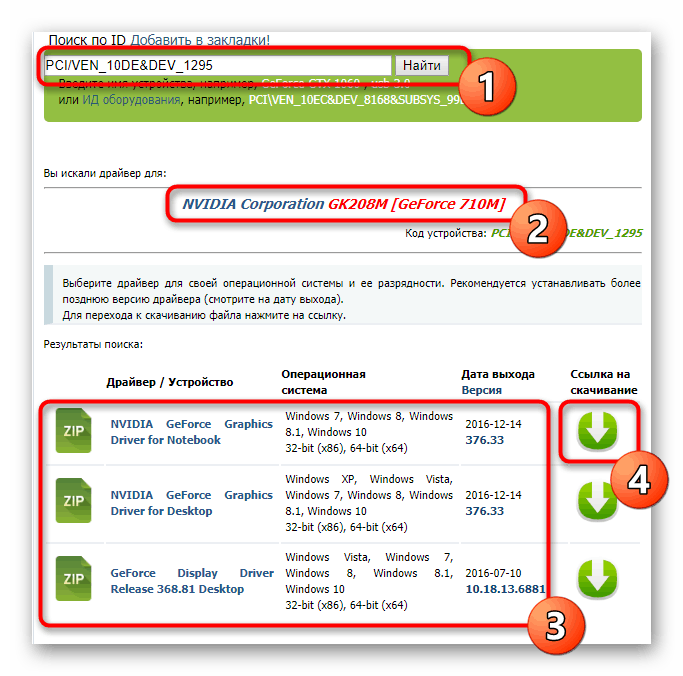
يوجد الآن على الإنترنت الكثير من مجموعة واسعة من خدمات الويب المساعدة ، من بينها مواقع للبحث عن برامج التشغيل وتنزيلها بواسطة معرف الجهاز. تعرف معرف الشريحة ، يبقى استخدام أحد هذه الموارد فقط للعثور على الملفات المناسبة. اقرأ المزيد عن هذا في مقالتنا الأخرى أدناه.
مزيد من التفاصيل: البحث عن برامج التشغيل بواسطة معرف الجهاز
الطريقة 6: أداة Windows المضمنة
تخزن قائمة " إدارة الأجهزة " في Windows معلومات حول جميع الأجهزة المتصلة والمضمنة ، بما في ذلك بطاقة الفيديو. ومع ذلك ، لا يعلم جميع المستخدمين أنه بالإضافة إلى عرض المعلومات المفيدة ، هناك وظيفة للبحث عن تحديثات البرامج وتثبيتها. يمكنك استخدامه بالنقر فوق RMB على الجهاز وتحديد "تحديث برنامج التشغيل" . يشير ما يلي إلى خيار البحث عبر الإنترنت ويمكنه فقط انتظار استكمال الإجراء.
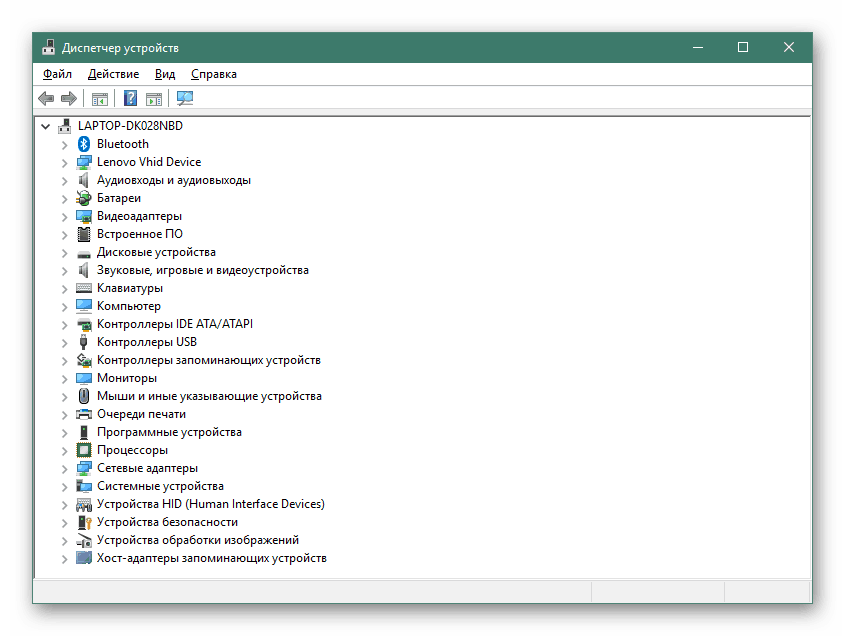
مزيد من التفاصيل: تثبيت برامج التشغيل باستخدام أدوات Windows القياسية
لن يعمل أي محول رسومات بشكل صحيح إلا في حالة توفر برامج تشغيل متوافقة ، ويفضل أن يكون أحدث إصدار. لذلك ، يجب على أي مستخدم اختيار خيار البحث والتثبيت ، والذي سيكون هو الأمثل. أنت تعرفهم جميعًا ، يبقى فقط أن تتعرف على المزيد من التفاصيل وتتخذ قرارًا.